Kā iegūt izstrādātāja beta 3 macOS 13.4
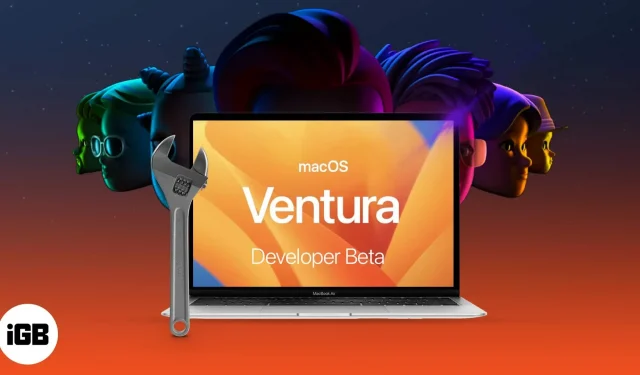
Lejupielādējot macOS 13.4 Ventura izstrādātāja beta versiju 2, ņemiet vērā tālāk minēto.
- Pirms macOS Ventura instalēšanas noteikti izveidojiet datora dublējumu.
- Lai aizsargātu jūsu datus, ieteicams nodalījumā lejupielādēt un instalēt macOS 13.4 Ventura izstrādātāja beta 3 atjauninājumus.
Stage Manager un uzlabotā Spotlight meklēšana ir tikai divi no daudzajiem uzlabojumiem, kas iekļauti Apple jaunākajā macOS izdevumā macOS 13.4 Ventura. Apple pašlaik ir padarījusi pieejamu Developer Beta 3, kas ir versija, kas paredzēta tikai izstrādātājiem.
Tālāk ir norādīts, kā lejupielādēt un instalēt MacOS 13.4 Ventura izstrādātāja beta versiju 3 savā Mac datorā, ja vēlaties izmēģināt gaidāmās macOS versijas jaunās funkcijas. Tomēr vispirms izpētīsim šo jauno macOS.
Ko ir pievienojusi MacOS Ventura trešā beta versija?
Stage Manager, kas iekļauts jaunajā macOS Vista, sola atbrīvot jūs no pārblīvētās darbvirsmas. Ar atjaunināto saskarni un atbalstu ātrai darbībai Spotlight tagad piedāvā uzlabotus meklēšanas rezultātus.
Turklāt tagad varat ieplānot un atsaukt e-pasta ziņojumus lietotnē Mail. Pārbaudīsim, vai jums ir Mac dators, kas atbalsta macOS Ventura, un pēc tam apskatīsim, kā to instalēt.
Mac datorus atbalstīja macOS Ventura.
- iMac — 2017. gada un jaunākas versijas
- Mac Studio — 2022. gads
- Mac Pro — 2019. gada un jaunākas versijas
- iMac Pro — 2017. gada un jaunākas versijas
- Mac mini — 2018. gada un jaunākas versijas
- MacBook Air — 2018. gada un jaunākas versijas
- MacBook — 2017. gada un jaunākas versijas
- MacBook Pro — 2017. gada un jaunākas versijas
Noklikšķiniet uz Apple logotipa un izvēlieties “About This Mac”, ja neesat pārliecināts par sava Mac datora nosaukumu. Šeit var skatīt Mac datora pārskatu, kā arī informāciju par modeli, macOS versiju un mikroshēmu, uz kuras tas ir balstīts.
Pieņemot, ka jūsu Mac ir saderīgs ar jaunāko macOS versiju, apskatīsim, kā dublēt datora datus, pirms lejupielādējat un instalējat MacOS 13.4 izstrādātāja beta 3. versiju.
Kā izveidot Mac dublējumus
Jūs varat saskarties ar kļūdām un citām problēmām, jo jūs gatavojaties izmantot izstrādātāja beta versiju 3. Tāpēc ir ieteicams izveidot dublējumu, lai garantētu datu drošību. Turklāt, ja rodas problēmas ar jaunināšanu vai jaunāku versiju, varat pazemināt versiju uz macOS Big Sur.
Lūk, kā rīkoties:
- Pievienojiet savu Mac ārējam SSD vai cietajam diskam.
- Izvēlieties System Preferences, noklikšķinot uz Apple ikonas.
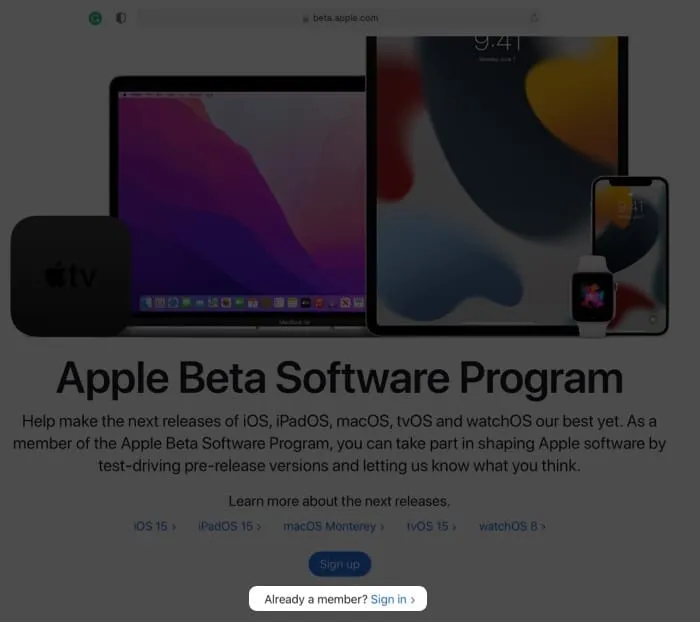
- Sarakstā izvēlieties Time Machine un pēc tam noklikšķiniet uz Izvēlēties dublēšanas disku, lai atlasītu savu disku.
- Pirms sākat, ieteicams atzīmēt opciju blakus Šifrēt dublējumus. Noklikšķiniet uz Lietot disku, lai sāktu procedūru.
- navigācijas joslas izvēles rūtiņa Display Time Machine.
- Izvēlieties Dublēt tūlīt, augšējā izvēlņu joslā noklikšķinot uz Time Machine simbola.
Kā iegūt MacOS Ventura otro izstrādātāja beta versiju
- Dodieties uz discover.developer.apple.com un noklikšķiniet uz tā.
- Izvēlieties macOS un pēc tam noklikšķiniet uz Lejupielādēt.
- Ja tiek prasīts, piesakieties, izmantojot sava izstrādātāja konta akreditācijas datus.
- Noklikšķiniet uz Instalēt profilu, lai iegūtu jaunāko macOS Ventura izstrādātāja beta versiju 3.
- Sāciet lejupielādi (vai mapi, kurā pēc noklusējuma tiek saglabāti mapes faili).
- Atveriet macOSDeveloperBetaAccessUtility.dmg, veicot dubultklikšķi uz tā.
- Pēc tam palaidiet instalēšanu, veicot dubultklikšķi uz macOSDeveloperBetaAccessUtility.pkg.
- Noklikšķiniet uz Instalēt pēc tam, kad esat atlasījis Turpināt un apstiprinājis noteikumus un nosacījumus uznirstošajā logā.
- Instalējiet macOS trešo izstrādātāja beta versiju, izpildot ekrānā redzamos norādījumus.
Tagad jums vajadzētu redzēt programmatūras atjaunināšanas ekrānu. Ja nē, zem Apple logotipa sadaļā System Preferences atlasiet Software Update.
Izvēlieties Jaunināt tūlīt, lai piekļūtu macOS 13.4 Ventura izstrādātāja beta 3 opcijai. Lejupielāde var aizņemt kādu laiku atkarībā no interneta ātruma.
Kā instalēt MacOS 13.4 izstrādātāja beta 2
Pēc datu dublēšanas un beta 3 profila instalēšanas ir pienācis laiks instalēt macOS 13.4 izstrādātāja beta 3. Uzvednes lodziņā tiks parādīts aicinājums sākt instalēšanas procedūru, ņemot vērā, ka esat jau palaidis beta 3 instalēšanas programmu.
- Pēc tam noklikšķiniet uz Tālāk.
- Izlemiet, vai piekrītat Apple noteikumiem un nosacījumiem.
- Nospiediet Instalēt.
- Lai instalētu, jums, iespējams, būs jāatbrīvo vieta.
- Lai instalētu macOS Ventura, izpildiet ekrānā redzamos norādījumus.
Esiet pacietīgs, jo uzstādīšanas procedūra var aizņemt kādu laiku. Lai iegūtu papildu norādījumus, dodieties uz tālāk esošo sadaļu Darba sākšana. Tāpēc vislabāk ir instalēt macOS Ventura izstrādātāja beta versiju 3 nodalījumā, ja plānojat to instalēt savā galvenajā datorā.
Sadaļā instalējiet trešo macOS 13.4 Ventura izstrādātāja beta versiju.
- Pēc lejupielādes pabeigšanas instalēšanas lodziņā atlasiet Turpināt.
- Lai apstiprinātu, noklikšķiniet uz Piekrītu.
- Pēc tam izvēlieties nodalījumu, nospiežot Skatīt visus diskus.
- Lai sāktu procedūru, noklikšķiniet uz Instalēt.
Šeit jums ir iespēja izvēlēties tīru instalāciju un sākt no nulles vai izmantot instalēšanas palīgu, lai pārsūtītu pašreizējos OS datus.
Darba sākšana ar macOS Duarte trešo izstrādātāja beta versiju
Kad instalēšana būs pabeigta, jūsu datorā tiks palaists pavisam jaunais macOS Ventura. Šeit ir daži uzdevumi, kas vispirms jāpabeidz, lai varētu izpētīt jauno sistēmu.
- Izvēlieties “Turpināt”
- Izmantojot savu Apple ID un paroli, piesakieties un ļaujiet iCloud sinhronizēt jūsu datus un citus vienumus.
- Noklikšķiniet uz Sākt tūlīt.
Ko darīt, ja jums nepatīk jaunākais macOS laidiens vai rodas problēmas ar beta versiju? Varat atgriezties MacOS Monterey un gaidīt stabilas versijas izlaišanu.


Atbildēt